win10如何把e盘空间分给c盘 怎么把e盘空间给c盘win10
更新时间:2023-11-01 09:57:58作者:qiaoyun
我们都知道C盘是电脑中很重要的一个磁盘,随着使用时间长了会发现C盘内存不足,这样也会导致系统运行速度变慢,所以我们可以将一些盘符的空间分给它,比如近日有win10系统用户想要把e盘空间分给C盘,但是不知道要如何操作,带着此问题,本文给大家介绍一下把e盘空间给c盘win10的详细方法。
方法如下:
1、进入区分助手主界面后找到e盘后点击鼠标右键选择分配空闲空间。
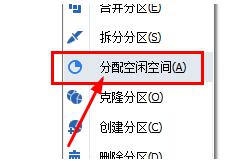
2、输入自己要分配空间大小。
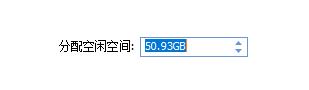
3、最后选择要分配的c盘后,点击确定就可以了。
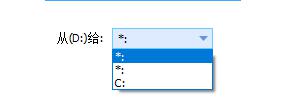
关于怎么把e盘空间给c盘win10的详细内容就给大家介绍到这里了,有需要的用户们可以参考上述方法来进行操作就行了,大家可以尝试一下吧。
win10如何把e盘空间分给c盘 怎么把e盘空间给c盘win10相关教程
- win10怎么把多余的空间给c盘 win10如何把多余的空间给C盘
- win10怎么分配磁盘空间给c盘 win10如何分配磁盘空间到c盘
- win10如何把其他盘空间分给c盘 win10怎么分出多余空间给c盘
- win10怎么将c盘空间分出来给d盘 win10如何把c盘空间移到d盘
- win10如何给c盘扩展空间 win10系统怎样把c盘增加扩容
- win10系统c盘如何扩容?win10怎样给c盘扩容空间
- win10如何增加c盘磁盘空间 win10系统怎么增加c盘空间大小
- win10增加c盘空间设置步骤 win10系统如何增加c盘空间
- 怎么把未分配的磁盘分给c盘win10 win10如何把未分配的磁盘分配到c盘
- win10如何深度清理c盘空间 win10怎么快速清理c盘空间
- win10如何看是否激活成功?怎么看win10是否激活状态
- win10怎么调语言设置 win10语言设置教程
- win10如何开启数据执行保护模式 win10怎么打开数据执行保护功能
- windows10怎么改文件属性 win10如何修改文件属性
- win10网络适配器驱动未检测到怎么办 win10未检测网络适配器的驱动程序处理方法
- win10的快速启动关闭设置方法 win10系统的快速启动怎么关闭
win10系统教程推荐
- 1 windows10怎么改名字 如何更改Windows10用户名
- 2 win10如何扩大c盘容量 win10怎么扩大c盘空间
- 3 windows10怎么改壁纸 更改win10桌面背景的步骤
- 4 win10显示扬声器未接入设备怎么办 win10电脑显示扬声器未接入处理方法
- 5 win10新建文件夹不见了怎么办 win10系统新建文件夹没有处理方法
- 6 windows10怎么不让电脑锁屏 win10系统如何彻底关掉自动锁屏
- 7 win10无线投屏搜索不到电视怎么办 win10无线投屏搜索不到电视如何处理
- 8 win10怎么备份磁盘的所有东西?win10如何备份磁盘文件数据
- 9 win10怎么把麦克风声音调大 win10如何把麦克风音量调大
- 10 win10看硬盘信息怎么查询 win10在哪里看硬盘信息
win10系统推荐